win11怎么打开本地安全策略 如何打开win11电脑的本地安全策略
更新时间:2023-09-26 11:22:01作者:zheng
我们可以在win11电脑中打开本地安全策略来管理当前账户的一些权限,如果在使用win11电脑时发现一些功能无法使用的话就可以尝试修复,但有些用户不知道如何打开win11电脑的本地安全策略,今天小编就给大家带来win11怎么打开本地安全策略,如果你刚好遇到这个问题,跟着我的方法来操作吧。
推荐下载:windows11正式版下载
方法如下:
1、首先点击系统的开始按钮,在弹出的开始菜单中点击控制面板菜单项。
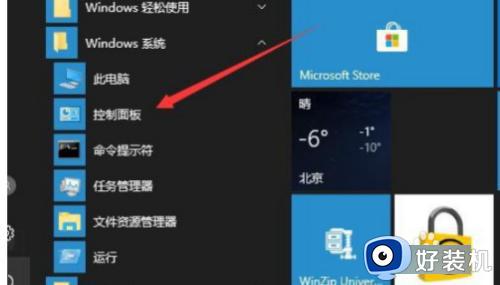
2、然后在打开的控制面板窗口,点击右上角的查看方式下拉按钮选择大图标的菜单。
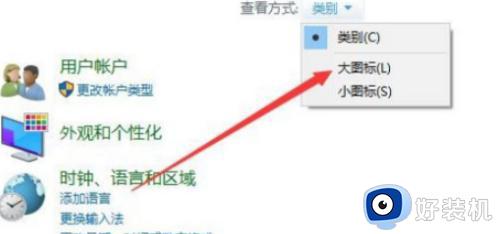
3、然后在打开的控制面板窗口,点击管理工具图标。
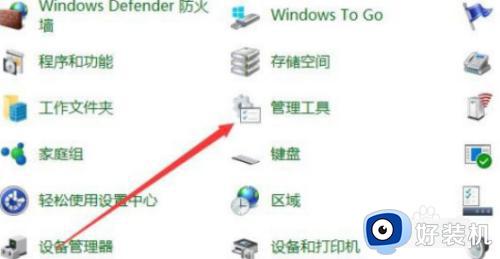
4、接下来在管理工具列表中点击本地安全策略的图标。
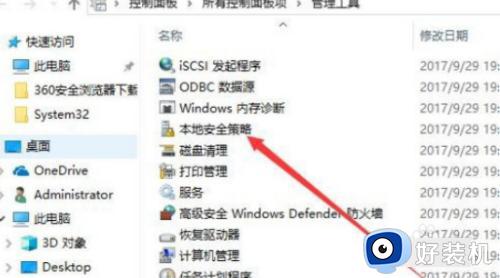
5、这样我们就可以打开系统的本地安全策略窗口了。
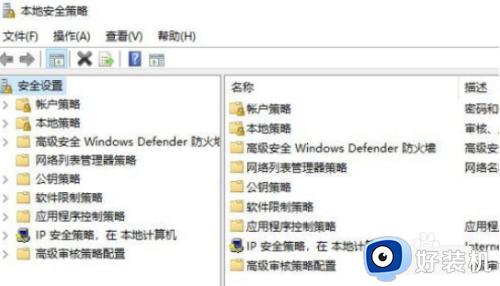
6、另外我们也可以右键点击开始按钮,选择运行菜单。
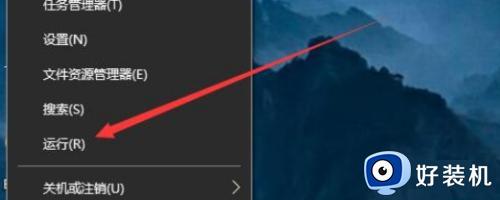
7、接下来在打开的运行窗口输入Secpol.msc命令,点击确定按钮运行该命令就可以了。
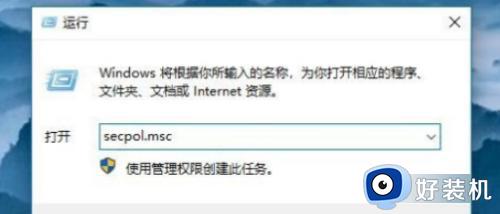
win11怎么打开本地安全策略就为大家介绍到这里了。若是你也遇到同样情况的话,不妨参考本教程操作看看!
win11怎么打开本地安全策略 如何打开win11电脑的本地安全策略相关教程
- win11本地计算机策略怎么打开 win11如何进入电脑本地策略
- win11在哪打开本地安全策略 win11快速打开本地安全策略的方法
- win11打开本地安全策略的方法 win11怎么打开本地安全策略
- win11本地安全策略的打开方法 win11如何打开本地安全策略
- win11本地计算机策略怎么打开 win11如何开启本地计算机策略
- win11设置本地安全策略的方法 win11如何修改本地安全策略设置
- win11本地计算机策略怎么打开 win11打开本地计算机策略的具体方法
- win11本地策略编辑器在哪打开 win11怎么打开本地策略编辑器
- Win11组策略编辑器打不开怎么回事 win11无法打开本地组策略编辑器如何处理
- win11打开本地策略编辑器的方法 win11怎么打开本地策略编辑器
- win11家庭版右键怎么直接打开所有选项的方法 win11家庭版右键如何显示所有选项
- win11家庭版右键没有bitlocker怎么办 win11家庭版找不到bitlocker如何处理
- win11家庭版任务栏怎么透明 win11家庭版任务栏设置成透明的步骤
- win11家庭版无法访问u盘怎么回事 win11家庭版u盘拒绝访问怎么解决
- win11自动输入密码登录设置方法 win11怎样设置开机自动输入密登陆
- win11界面乱跳怎么办 win11界面跳屏如何处理
win11教程推荐
- 1 win11安装ie浏览器的方法 win11如何安装IE浏览器
- 2 win11截图怎么操作 win11截图的几种方法
- 3 win11桌面字体颜色怎么改 win11如何更换字体颜色
- 4 电脑怎么取消更新win11系统 电脑如何取消更新系统win11
- 5 win10鼠标光标不见了怎么找回 win10鼠标光标不见了的解决方法
- 6 win11找不到用户组怎么办 win11电脑里找不到用户和组处理方法
- 7 更新win11系统后进不了桌面怎么办 win11更新后进不去系统处理方法
- 8 win11桌面刷新不流畅解决方法 win11桌面刷新很卡怎么办
- 9 win11更改为管理员账户的步骤 win11怎么切换为管理员
- 10 win11桌面卡顿掉帧怎么办 win11桌面卡住不动解决方法
